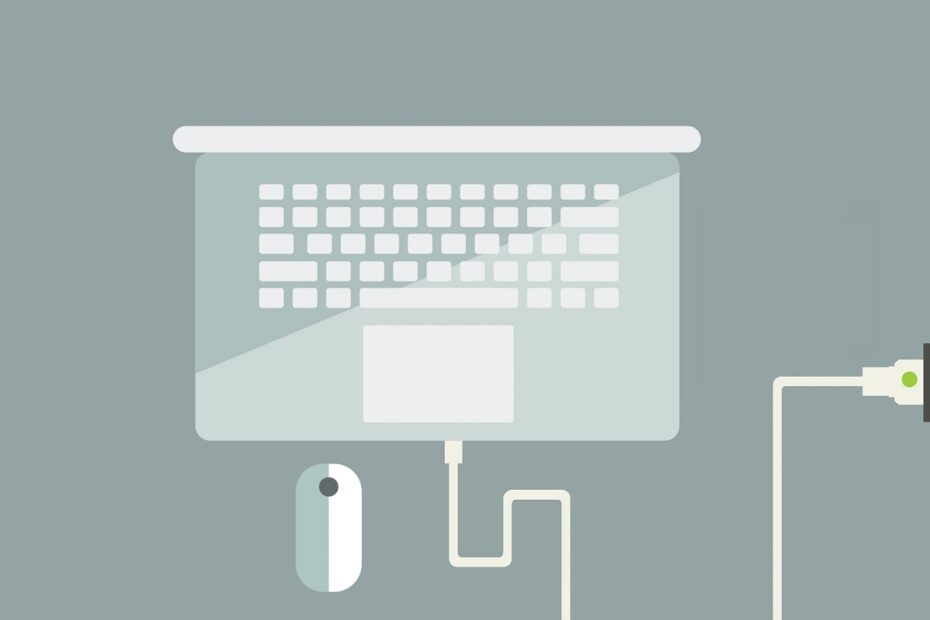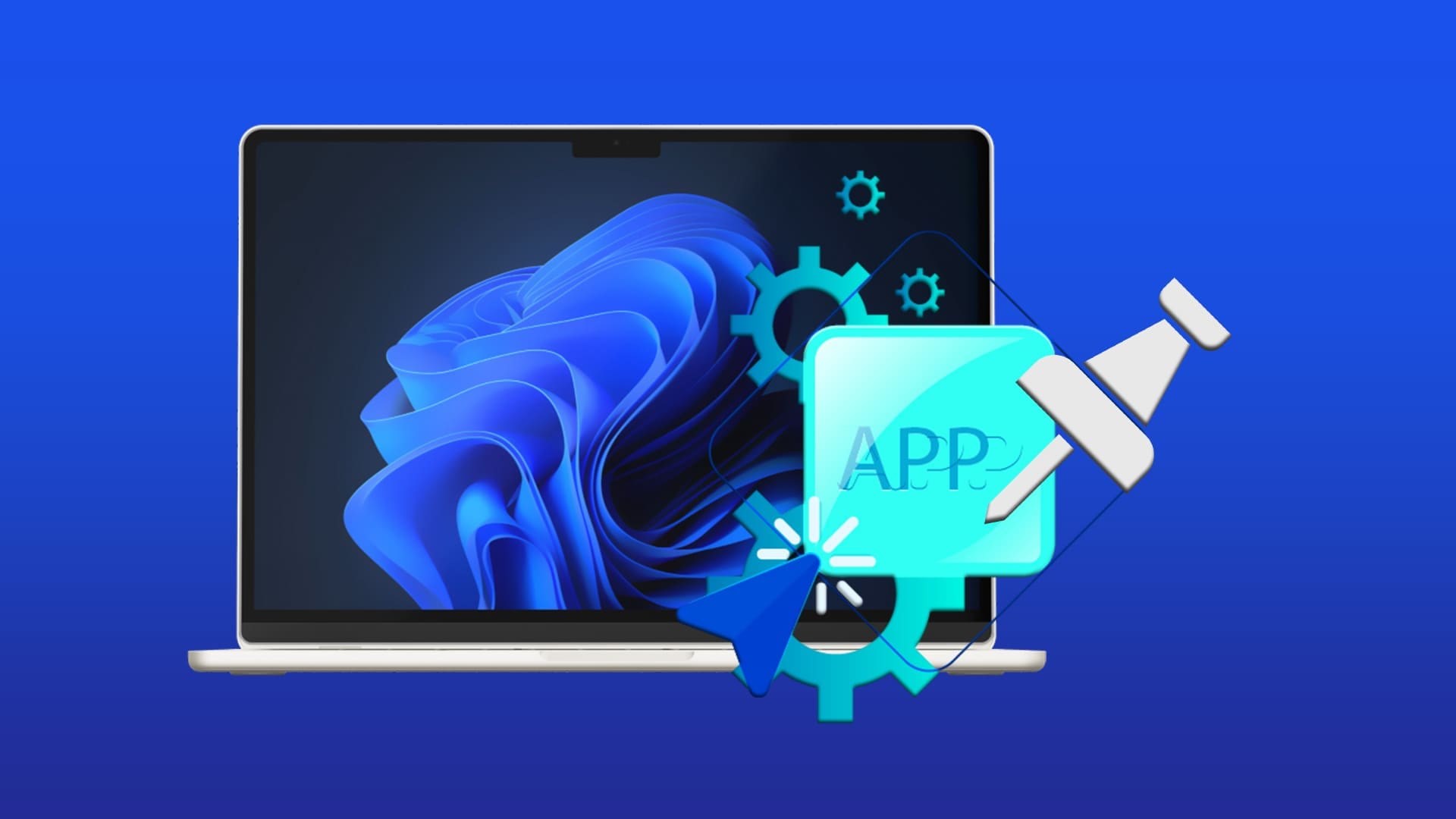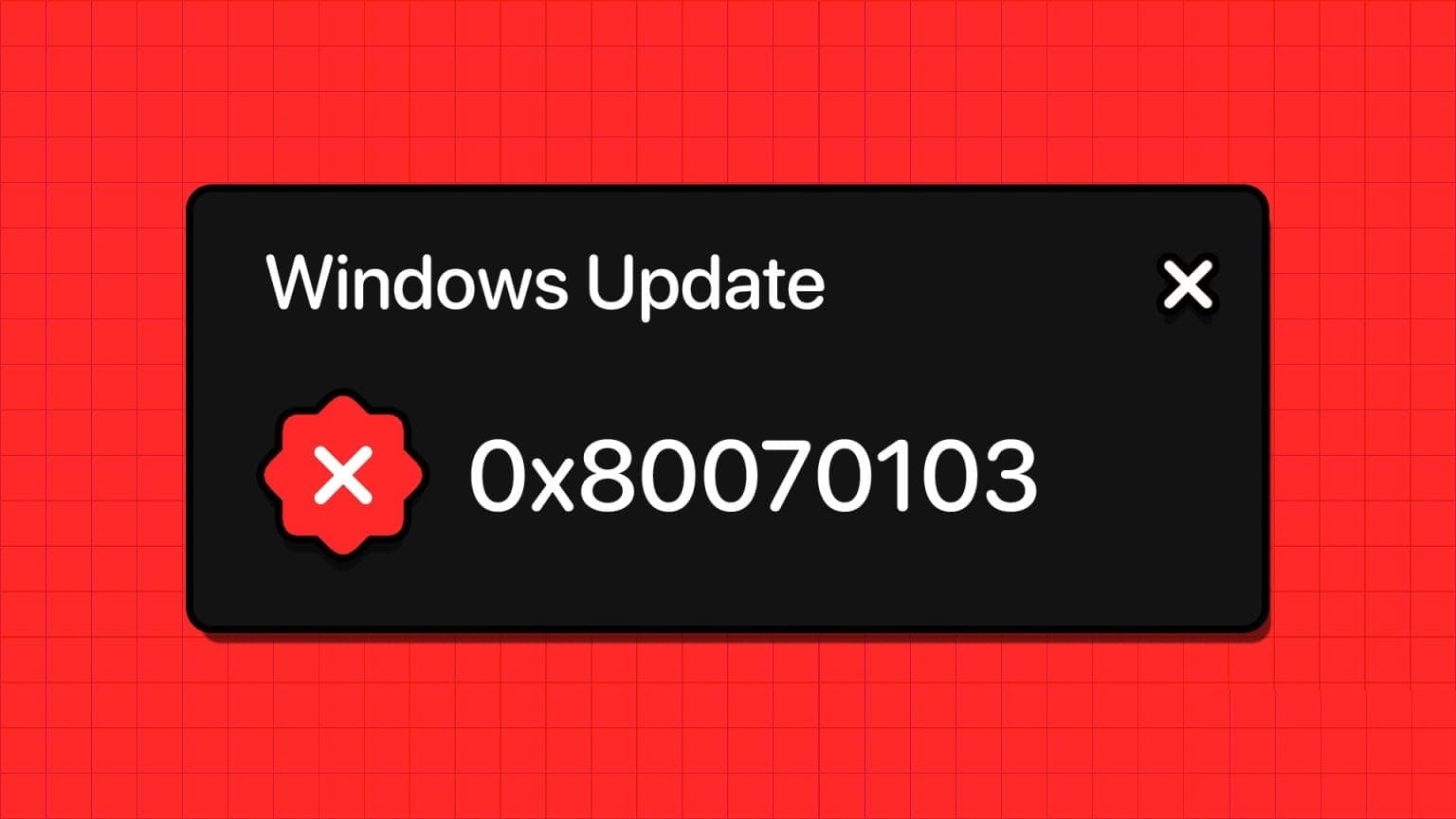Рекомендуется регулярно обновлять компьютер с Windows, чтобы защитить его от кибератак. Но иногда при попытке обновления компьютера с Windows 10 возникает ошибка Центра обновления Windows 0x8007000d. Эта ошибка останавливает процесс обновления и часто вызвана повреждёнными файлами, неисправным программным обеспечением и т. д. Однако вам повезло, что вы нашли эту статью. Это руководство поможет вам понять, как исправить ошибку Центра обновления Windows 0x8007000d. Читайте дальше, чтобы узнать решения.

Как исправить ошибку 0x8007000d в Центре обновления Windows
При обновлении компьютера вы можете столкнуться с несколькими кодами ошибок. Помимо Windows 7, эта ошибка возникает и на компьютерах с Windows 10. Многие пользователи сообщают, что им не удаётся установить сборки Windows 3124200 KB4586853, KB4592438 и KB10. Ниже приведены некоторые причины возникновения ошибки 0x8007000d в Центре обновления Windows. Проанализируйте причину вашей проблемы, чтобы быстро решить её, выбрав правильный метод.
- Потерянные или поврежденные файлы на вашем компьютере.
- Поврежденные программы.
- Вирусная или вредоносная атака на ваш компьютер.
- Неполные или устаревшие компоненты Центра обновления Windows на вашем компьютере.
- Другие фоновые программы мешают процессу обновления.
- Мешают также антивирусное программное обеспечение и нестабильное интернет-соединение.
В этом разделе мы составили список эффективных методов устранения неполадок, которые помогут вам исправить ошибку 0x8007000d Центра обновления Windows или ошибку «Невозможно продолжить установку из-за повреждённого установочного файла». Для достижения оптимальных результатов следуйте этим методам в том же порядке.
Метод 1: Очистка места на диске
Ваш компьютер с Windows может не устанавливать обновления, если на нём недостаточно свободного места. Удаление больших ненужных файлов может освободить память компьютера и устранить общие неполадки. Это можно сделать, очистив дисковое пространство, что удалит все временные файлы, журналы установки, кэш и т. д. Это также может исправить ошибку «Продолжение установки невозможно из-за повреждённого окна установки». Вы можете начать очистку диска, выполнив следующие действия.
1. Нажмите и удерживайте Клавиша Windows + I Вместе открывать Настройки Windows.
2. Теперь нажмите Система Как показано ниже.
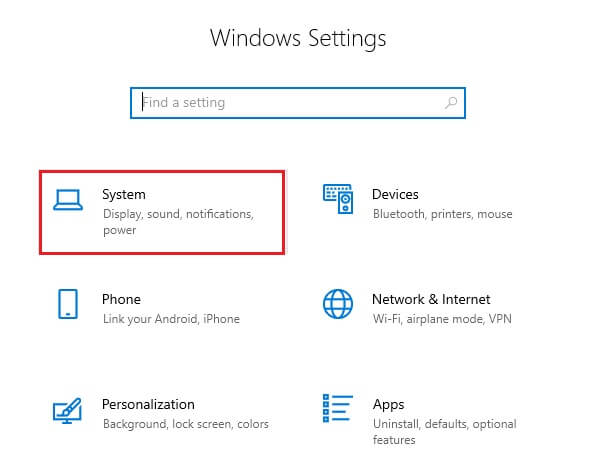
3. На левой панели щелкните Вкладка «Хранение» На правой панели выберите Конфигурация датчика хранения Или запустите его сейчас, как указано.
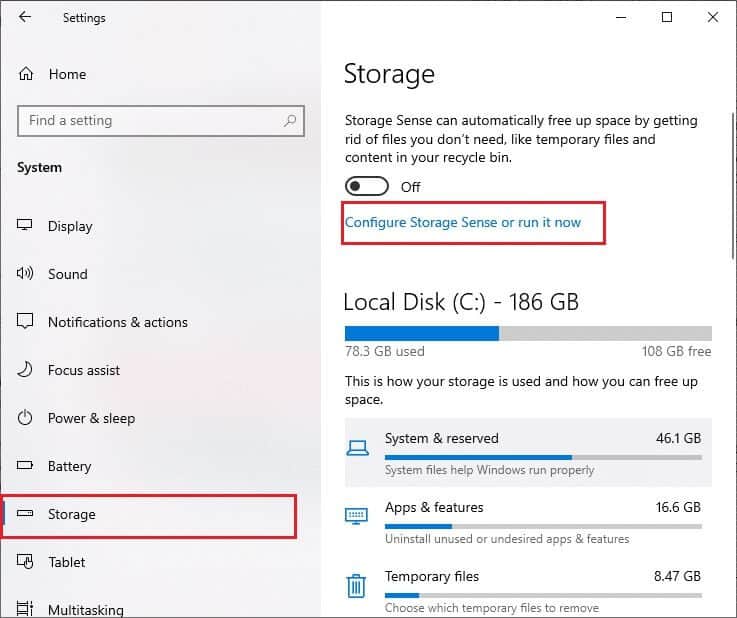
4. В следующем окне прокрутите вниз до Освободите место сейчас раздел и выберите Опция «Очистить сейчас» Как показано.
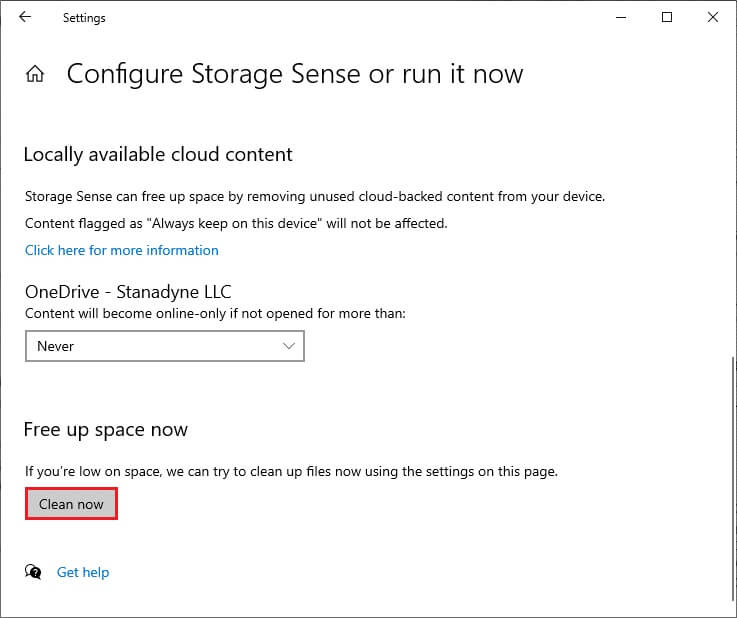
Теперь, когда вы удалили все ненужные файлы, попробуйте Центр обновления Windows Проверьте, устранена ли проблема.
ملاحظة: Этот метод можно удалить из статьи. Я не нашёл его нигде, связанного с этой проблемой.
Метод 2: Запустить сканирование на наличие вредоносных программ
Часто ошибки, такие как невозможность продолжить установку, возникают из-за повреждения установочного файла вирусами или вредоносным ПО. Регулярно сканируйте компьютер, чтобы избежать атак вирусов. Ниже приведены инструкции по запуску антивирусной проверки компьютера.
1. Нажмите Клавиша Windows + I Вместе открывать Настройки.
2. Щелкните Обновление и безопасность , как показано.
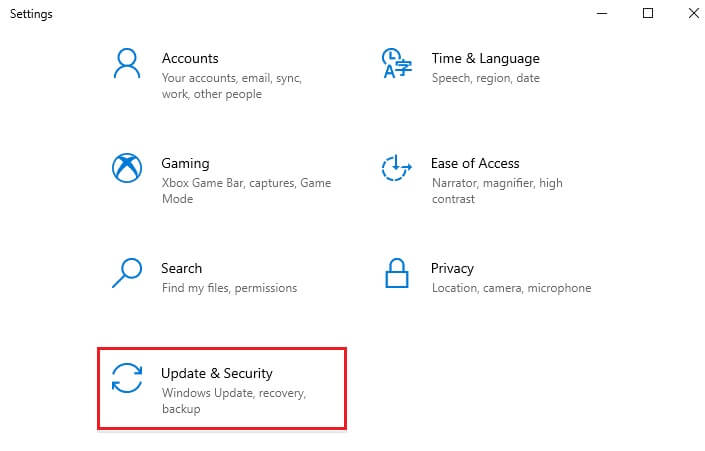
3. Щелкните Безопасность Windows на правой панели.
4. Далее выберите Опция защиты от вирусов и угроз В пределах природоохранных зон.
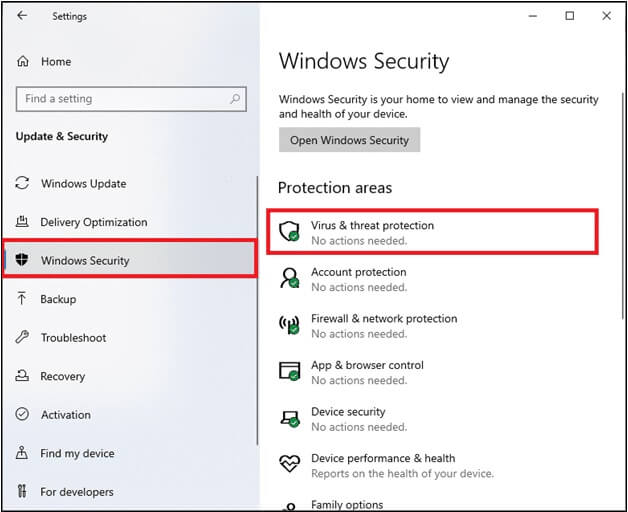
5. Щелкните Параметры сканирования , как показано.
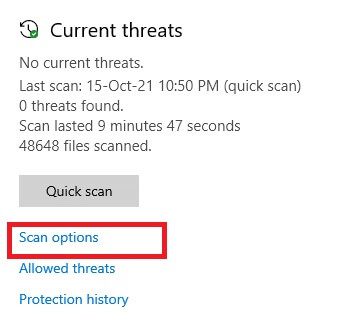
6. Выберите вариант المسح السريع أو Полное сканирование В соответствии с вашими предпочтениями нажмите на Сканировать сейчас.
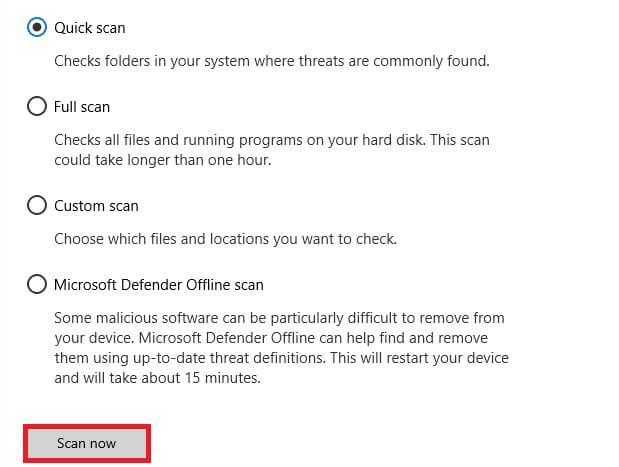
7a. После завершения сканирования все угрозы будут удалены. Нажмите начать действие В условиях текущих угроз устранить или устранить угрозы.
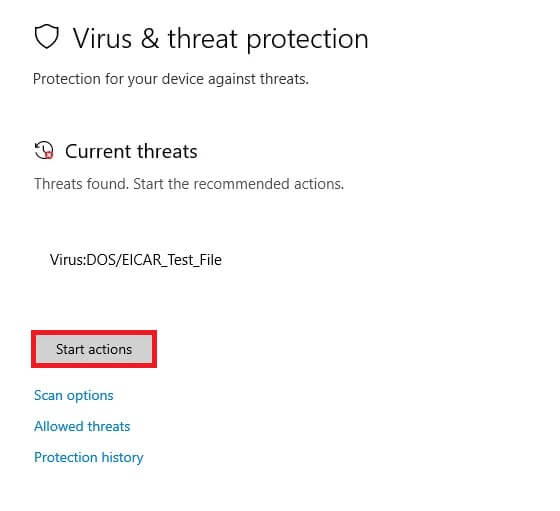
7б. Если в вашей системе нет никаких угроз, текущие угрозы не будут отображаться, как показано ниже.
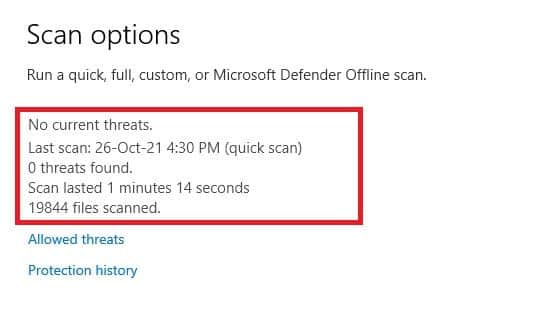
Брандмауэр Защитника Windows исправит все проблемы, связанные с вирусами и вредоносными программами.
Метод 3: Запуск средства устранения неполадок Центра обновления Windows
Вы также можете запустить средство устранения неполадок Центра обновления Windows. Это встроенная функция, созданная Чтобы исправить все ошибки обновленияОн восстановит временные файлы и службы, связанные с Центром обновления Windows, а также сбросит компоненты Центра обновления Windows. Ниже приведены инструкции по запуску средства устранения неполадок Центра обновления Windows.
1. Нажмите Клавиша Windows + I В то же время бежать Настройки.
2. Щелкните Обновление и безопасность Box , как показано.
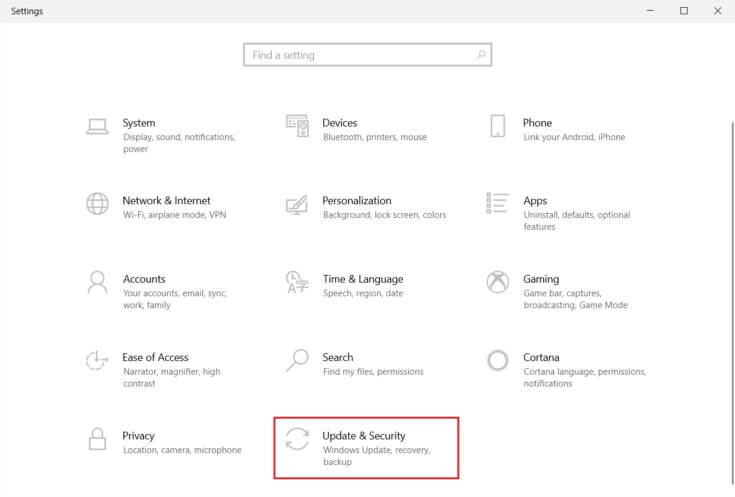
3. Зайдите в меню Поиск неисправностей на правой панели.
4. Выберите Средство устранения неполадок Центра обновления Windows И нажмите Кнопка «Запустить средство устранения неполадок» описано ниже.
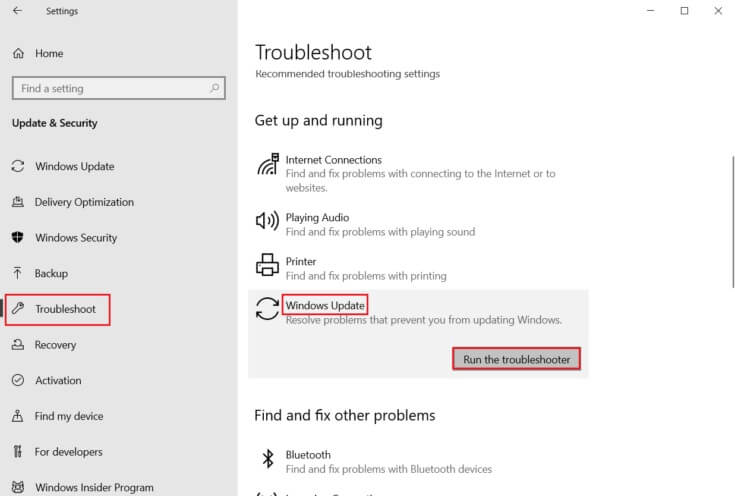
5. Дождитесь, пока средство устранения неполадок обнаружит и устранит проблему. После завершения процесса Перезагрузите компьютер.
ملاحظة: Вы также можете запустить средство устранения неполадок с совместимостью программ, указанное в разделе «Поиск и устранение других проблем». Оно поможет найти и устранить проблемы, связанные с совместимостью старых программ в вашей версии Windows.
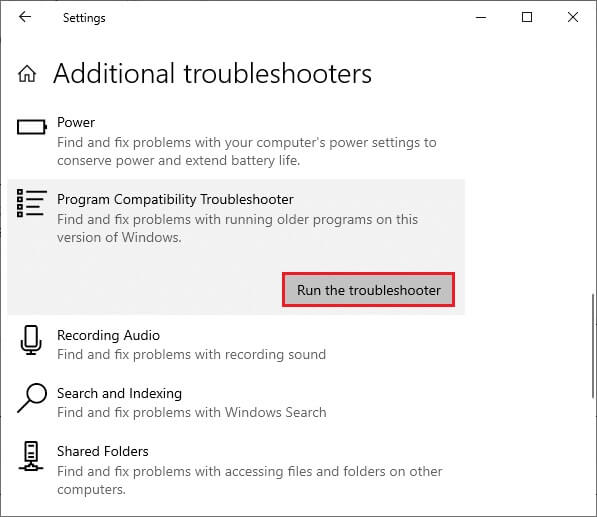
Метод 4: Восстановление поврежденных файлов
Если при обновлении Windows возникает ошибка 0x8007000d, это может быть связано с повреждением файлов на вашем компьютере. Вы можете использовать такие функции, как SFC (Проверка системных файлов) и DISM (Система обслуживания образов развертывания и управления ими), для сканирования и удаления вредоносных повреждённых файлов. Вот как ими пользоваться:
1. Нажмите Клавиша Windows , И введите Командная строка И нажмите Запустить от имени администратора.
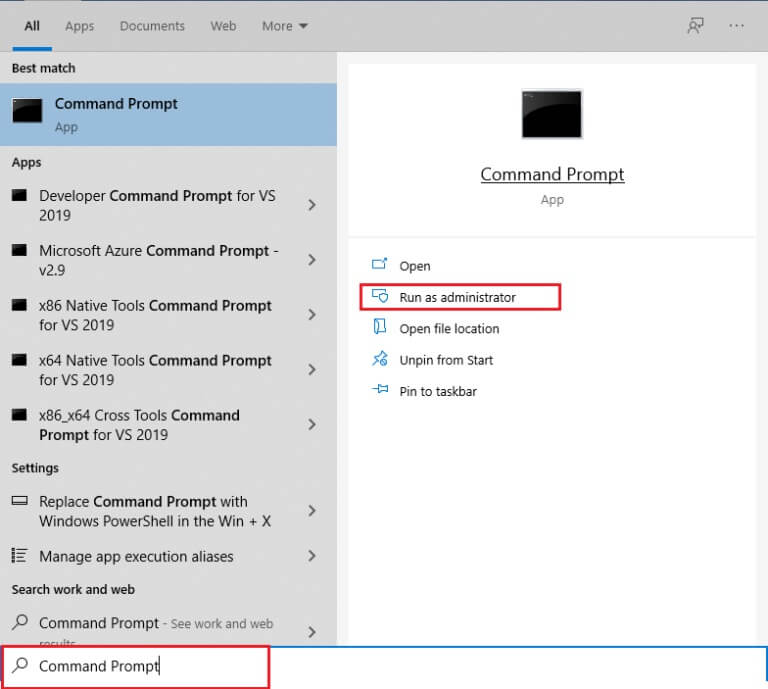
2. Щелкните "Ага" в подсказке «Контроль учетных записей пользователей».
3. Тип ПФС / SCANNOW И нажмите Введите ключ включить Проверка системных файлов.
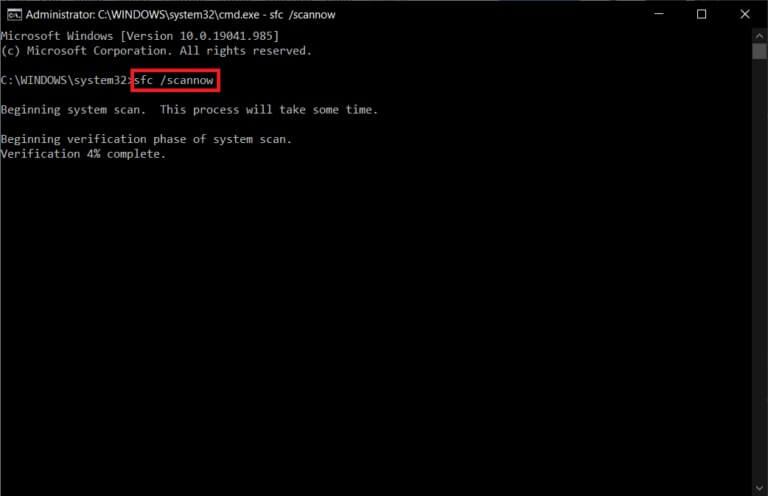
ملاحظة: Начнётся сканирование системы, которое займёт две минуты. В это время вы можете продолжать выполнять другие действия, но будьте осторожны, чтобы случайно не закрыть окно.
После завершения сканирования появится одно из этих сообщений:
- Защита ресурсов Windows не обнаружила нарушений целостности.
- Защите ресурсов Windows не удалось выполнить запрошенную операцию.
- Защита ресурсов Windows обнаружила и успешно восстановила поврежденные файлы.
- Защита ресурсов Windows обнаружила поврежденные файлы, но не смогла восстановить некоторые из них.
4. После завершения сканирования перезагрузите компьютер.
5. Снова беги Командная строка от имени администратора Выполните указанные команды одну за другой:
dism.exe/онлайн/cleanup-image/scanhealth dism.exe/онлайн/cleanup-image/restorehealth dism.exe/онлайн/cleanup-image/startcomponentcleanup
ملاحظة: Для правильного выполнения команд DISM необходимо работающее подключение к Интернету.
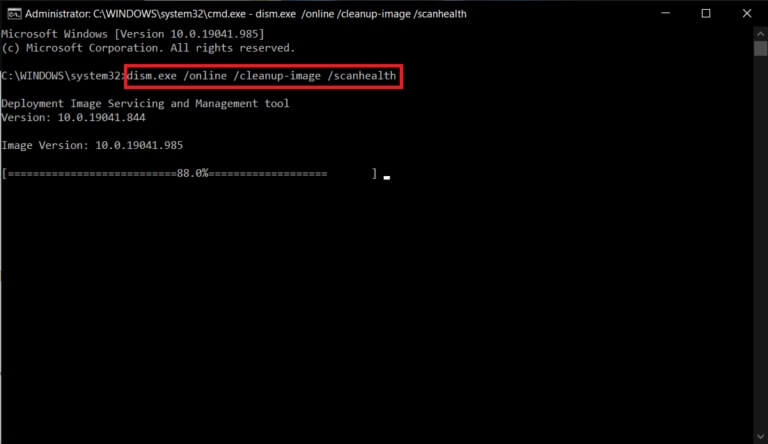
Метод 5: использование командной строки
Вы также можете исправить ошибку Windows 0x8007000d с помощью командной строки. Это эффективный метод устранения неполадок, и вы можете устранить ошибку, используя указанные коды.
1. Включите Командная строка от имени администратора.
2. Введите следующие команды одну за другой и нажмите Enter.
SC config wuauserv start = auto Конфигурационные биты SC start = auto Конфиг SC cryptsvc start = auto Конфиг SC доверенный установщик start = auto
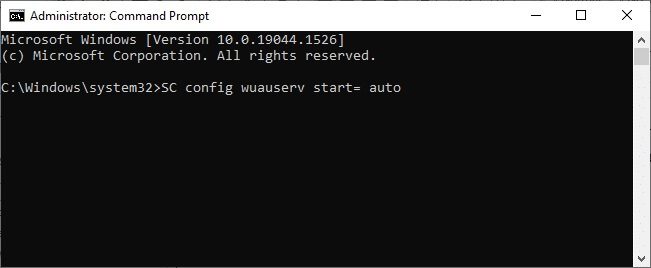
3. После выполнения команд перезагрузите компьютер.
Метод 6: включение службы обновления Windows
Чтобы исправить ошибку 0x8007000d, проверьте, запущены ли службы Центра обновления Windows. Они управляют распространением обновлений, выпускаемых Microsoft. Вот как это сделать.
Первый вариант: через услуги
Выполните следующие действия для запуска служб обновления Windows через программу «Службы».
1. Нажмите Клавиша Windows И введите الخدمات и нажмите Запустить от имени администратора.
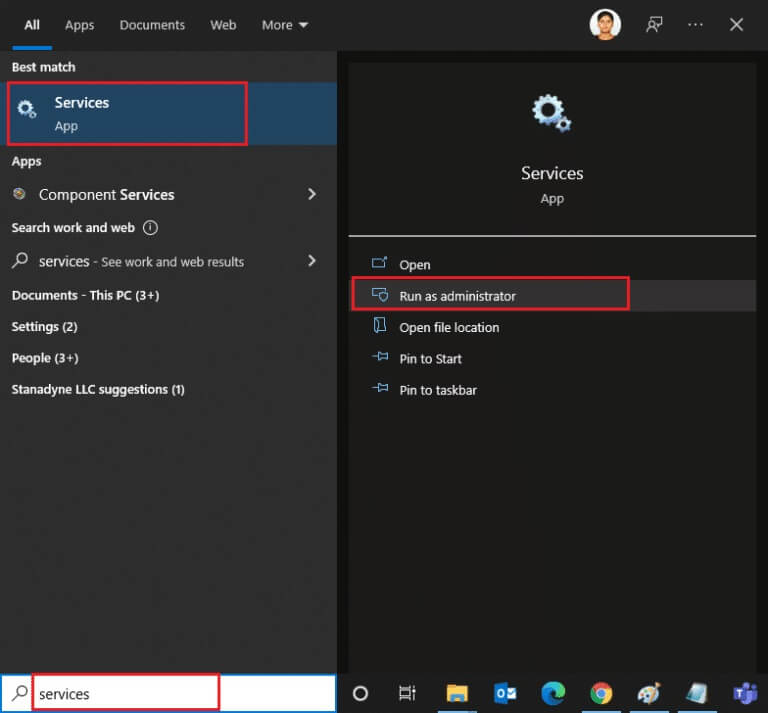
2. Прокрутите вниз и выберите Служба обновления Windows.
3. Щелкните правой кнопкой мыши по ئصائص Как показано на изображении ниже.
ملاحظة: Вы также можете дважды щелкнуть по значку «Службы обновления Windows», чтобы открыть окно «Свойства».
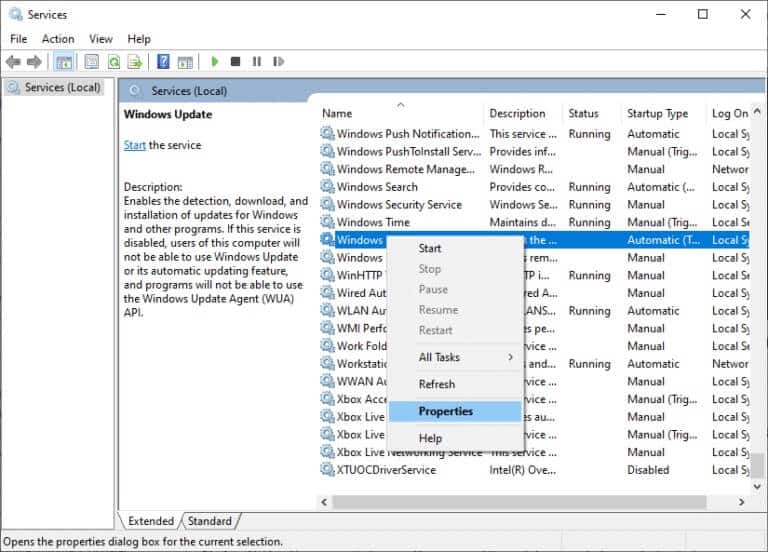
4. Установите тип Запуск в автоматическом режиме , Как показано ниже.
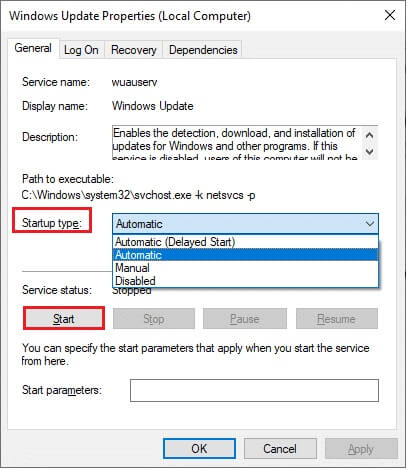
5. Щелкните Применить > ОК чтобы сохранить изменения.
Вариант 2: через редактор локальной групповой политики
Если на вашем компьютере отключены компоненты Центра обновления Windows, могут возникнуть проблемы, например, сбой в установке из-за повреждённого установочного файла, сопровождающийся ошибкой Центра обновления Windows 0x8007000d. Для начала проверьте, включены ли компоненты Центра обновления Windows. Если нет, вы можете включить их, выполнив следующие действия.
1. Нажмите Клавиша Windows И введите gpedit.msc Как показано. Затем нажмите Enter.
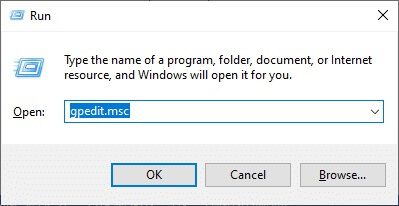
2. Теперь дважды щелкните по Конфигурация компьютера > Административные шаблоны Как показано.
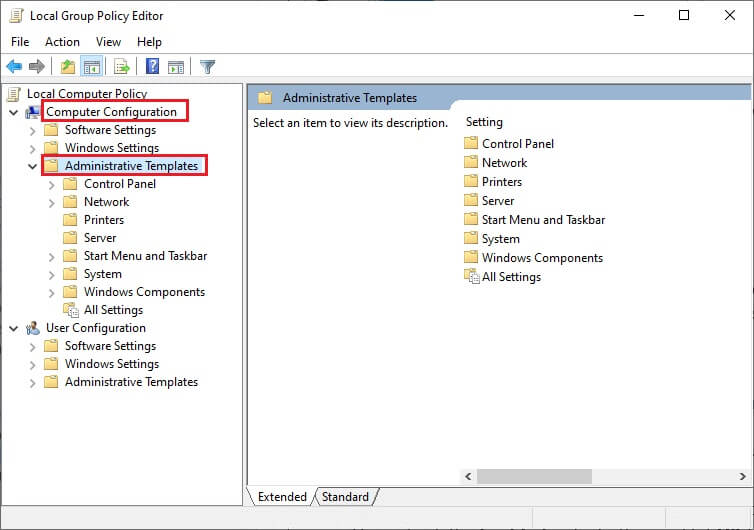
3. Дважды щелкните по Система В левой панели прокрутите вниз и дважды щелкните Укажите настройки Для установки дополнительных компонентов и ремонта компонентов, как показано на рисунке.
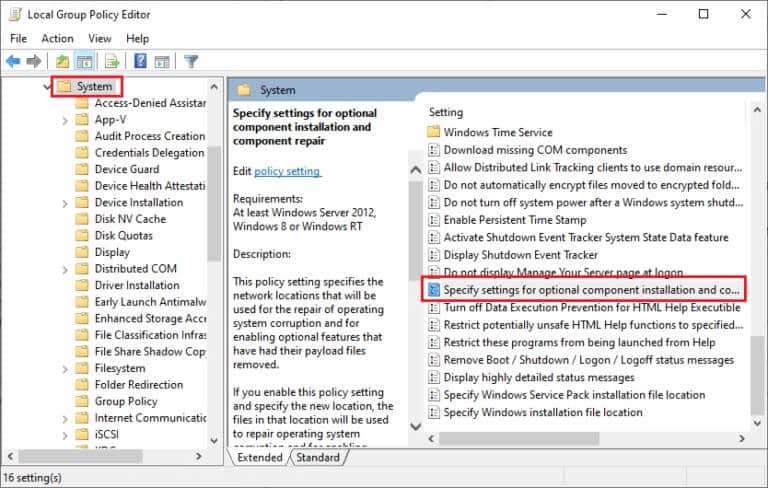
4. В следующем всплывающем окне выберите Может быть Как показано.
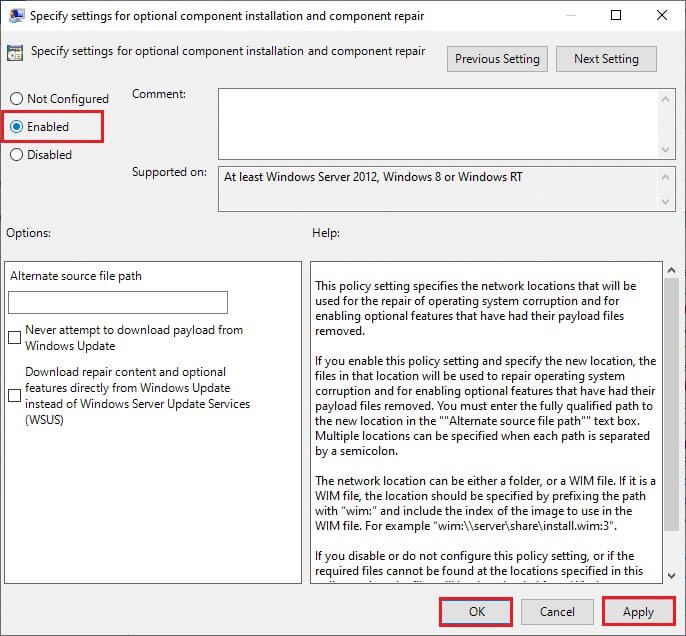
5. Наконец, коснитесь «Применить» > «ОК» чтобы сохранить изменения.
Метод 7: Перезапуск службы Центра обновления Windows
Иногда ошибку «Не удалось продолжить установку из-за повреждённого установочного файла» можно исправить, вручную перезапустив службу Центра обновления Windows. Для этого следуйте инструкциям ниже.
1. Включите диалоговое окно «Выполнить» Нажав на Клавиши Windows + R вместе.
2. Typeservices.msc И нажмите Ok начать Окно служб.
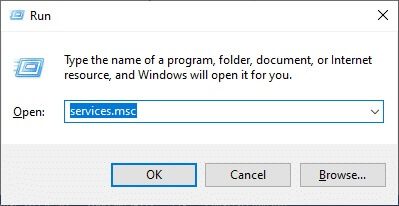
3. Прокрутите экран вниз и щелкните правой кнопкой мыши Центр обновления Windows.
ملاحظة: Если текущий статус — не запущено, вы можете пропустить шаг ниже.
4. Здесь нажмите "Выключение" Если текущий статус показывает «Работает».
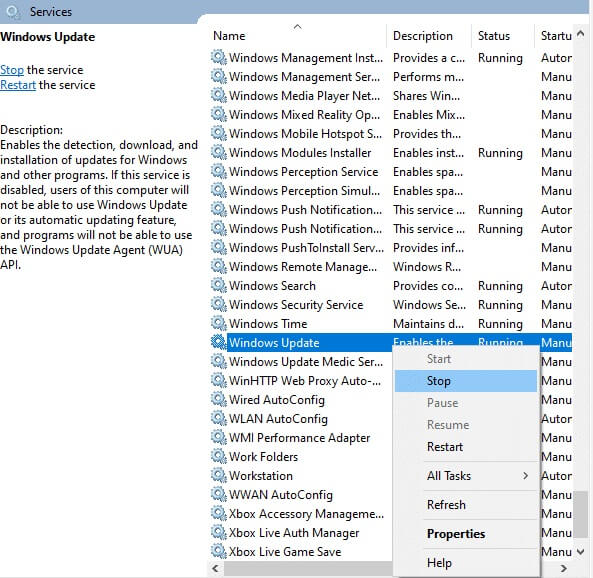
5. Вы получите сообщение: «Windows пытается остановить следующую службу на локальном компьютере…» Дождитесь завершения запроса. Это займёт около от 3 до 5 секунд.
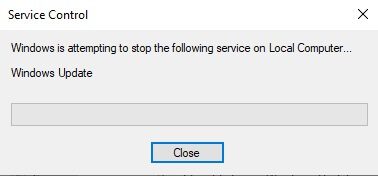
6. Открыть Проводник кликнув Клавиши Windows + E Вместе. А теперь переходим к следующему треку.
C: \ Windows \ Software \ Datastore
7. Выберите все файлы и папки, нажав на Клавиши Control + A Вместе и щелкните правой кнопкой мыши по пустому месту.
8. Выберите вариант удалять Удалить все файлы и папки с сайта DataStore.
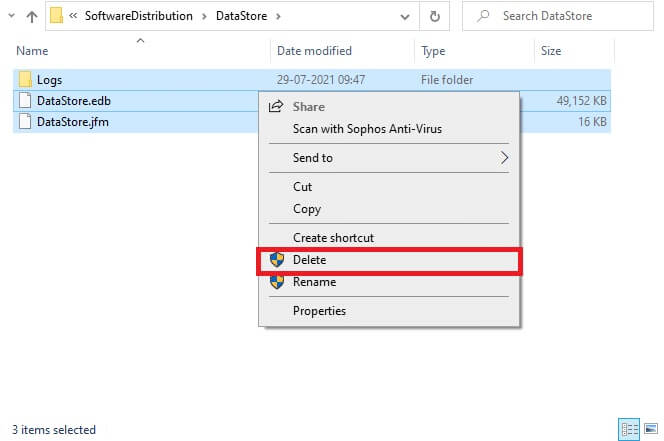
9. Теперь идите на трассу. C: \ Windows \ SoftwareDistribution \ Download и удалите все файлы в папке загрузок, как указано в предыдущем шаге.
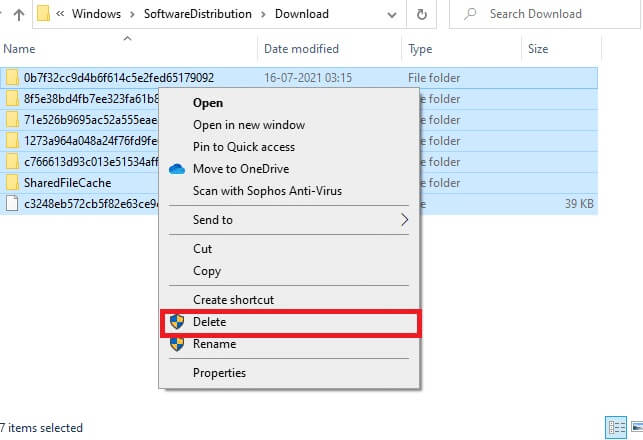
10. Вернуться к Окно служб И щелкните правой кнопкой мыши на Центр обновления Windows.
11. Выберите вариант Начните Как показано на изображении ниже.
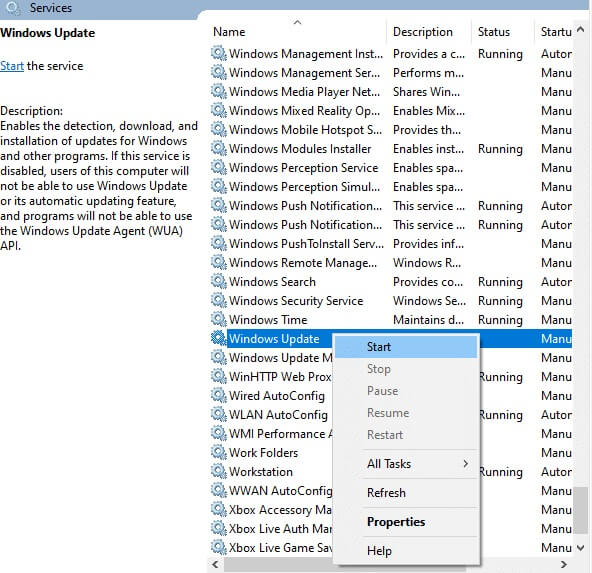
12. Вы получите сообщение: Windows пытается запустить следующую службу на локальном компьютере… Подождите 3–5 секунд и закройте окно «Службы».
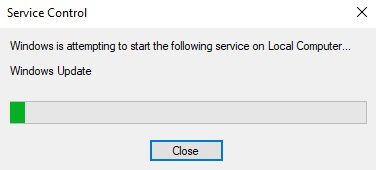
Метод 8: Удаление файлов дистрибутива ПО в безопасном режиме
Если ручное удаление компонентов папки Software Distribution не решило проблему или при удалении файлов возникли ошибки, выполните следующие действия. Эти инструкции загрузят компьютер в режим восстановления, и вы сможете удалить их без каких-либо проблем.
1. Нажмите Клавиша Windows И введите Варианты восстановления Как показано. Откройте лучшие результаты.
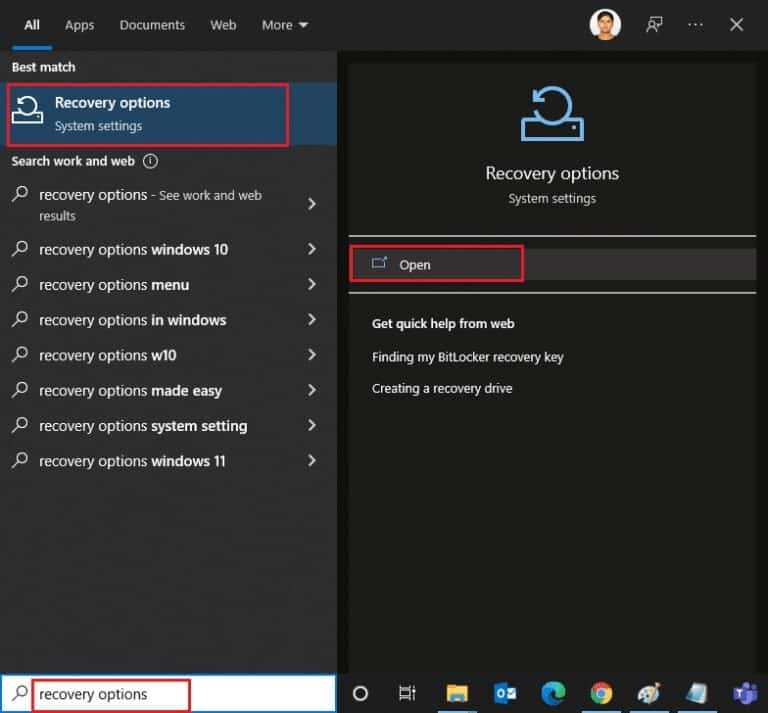
2. в Окно настроек , Нажмите Перезагрузить сейчас в Расширенный запуск Как показано.
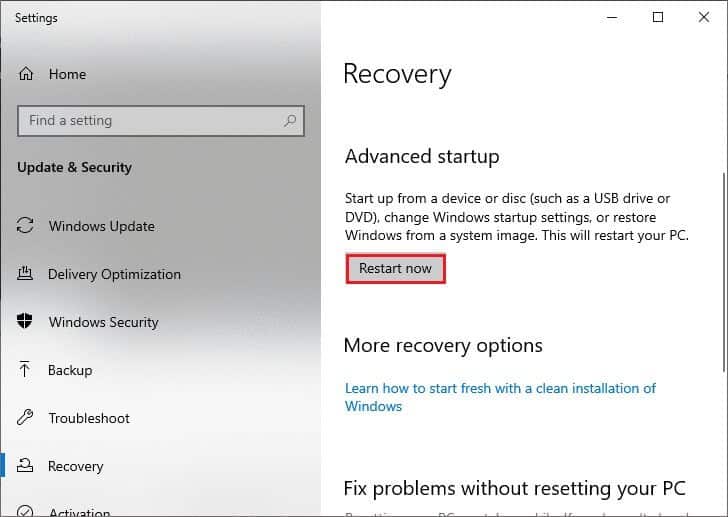
3. Щелкните найди ошибки и исправь их В окне выбора Вариант.
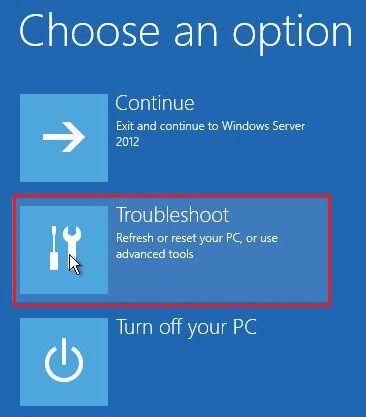
4. Щелкните Расширенные настройки Как показано.
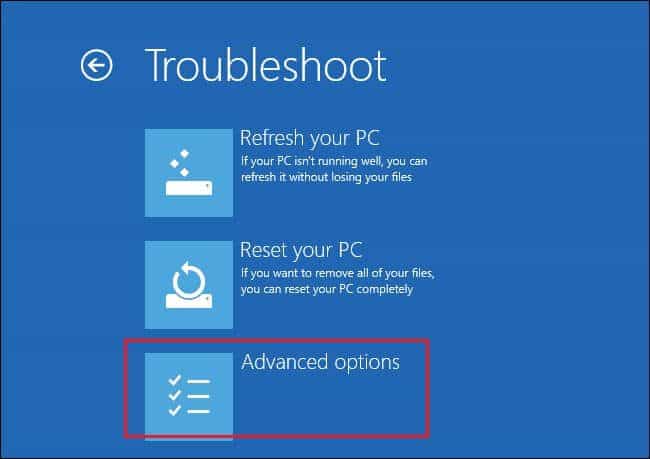
5. Щелкните Параметры запуска Как показано.
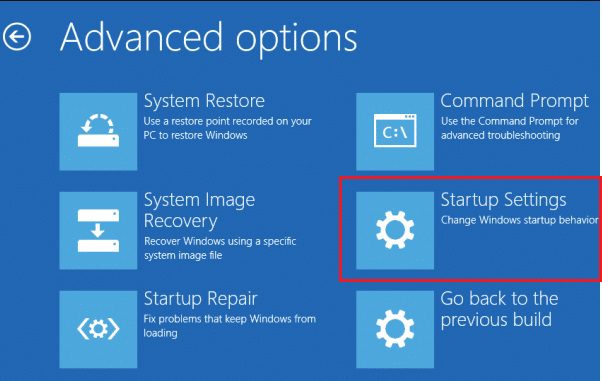
6. В окне Параметры запуска , Нажмите Перезагрузить.
7. Когда Перезагрузите компьютер Вы увидите экран ниже. Нажмите здесь Клавиша F5. На клавиатуре вам необходимо включить опцию Безопасный режим С сетевым подключением.
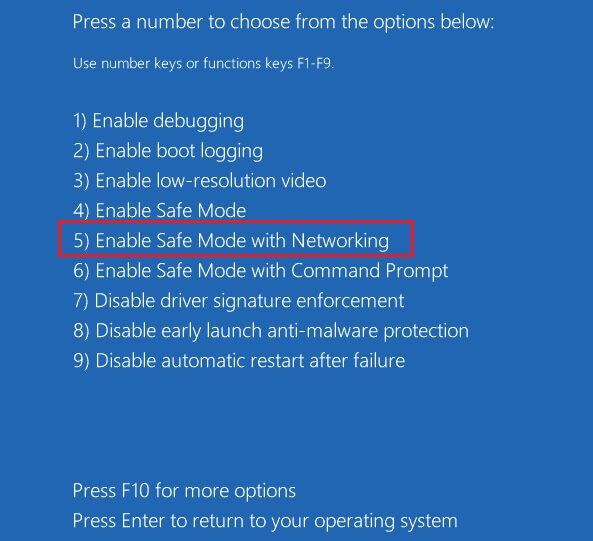
8. Нажмите и удерживайте Клавиши Windows + E Вместе открывать Проводник. Перейти на следующий сайт.
C: \ Windows \ SoftwareDistribution
9. Выберите все файлы В папке с дистрибутивом ПО и удалите его.
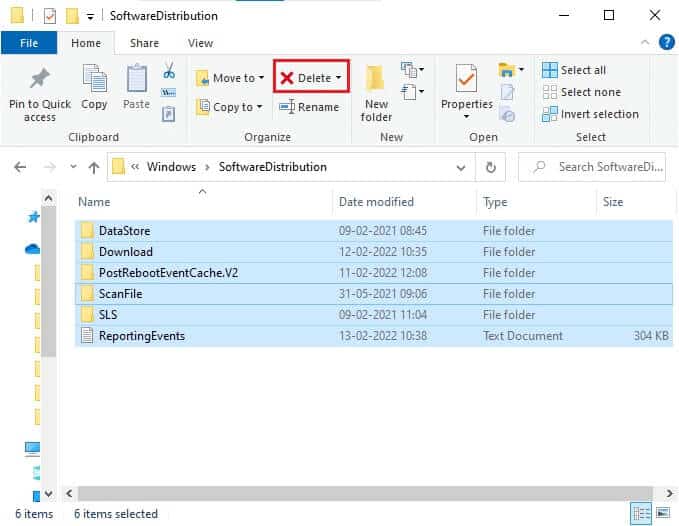
10. После этого Перезагрузите компьютер И попробуй Центр обновления Windows.
Метод 9: Сброс компонентов обновления
Для решения всех проблем, связанных с обновлениями, ещё одним эффективным методом устранения неполадок является сброс компонентов Центра обновления Windows. Это восстанавливает работу служб BITS, Cryptographic, MSI Installer, Центра обновления Windows и папок обновлений, таких как SoftwareDistribution и Catroot2. Ниже приведены инструкции по сбросу компонентов Центра обновления Windows.
1. Следуйте Шаги 1 из 4А.
2. Введите следующие команды одну за другой и нажмите Enter.
net stop wuauserv net stop cryptSvc чистые стоповые бит net stop msiserver ren C: \ Windows \ SoftwareDistribution SoftwareDistribution.old ren C: \ Windows \ System32 \ catroot2 Catroot2.old net start wuauserv net start cryptSvc чистые стартовые биты net start msiserver
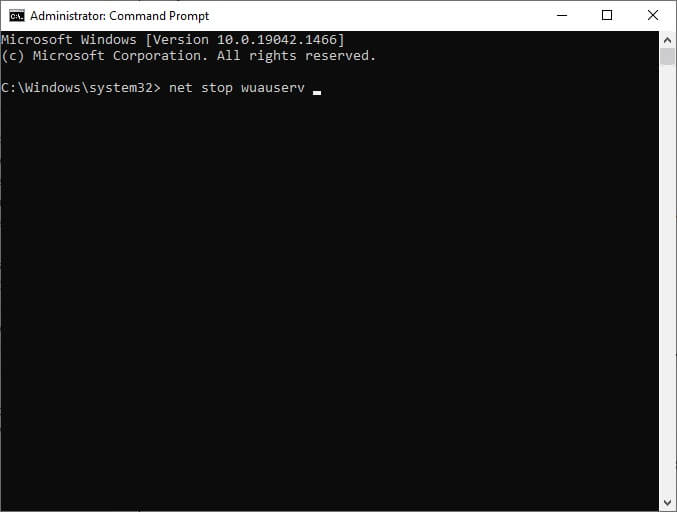
Дождитесь выполнения команд и проверьте. Исправление ошибки Центра обновления Windows 0x8007000d.
Метод 10: Отключите антивирус (временно)
Иногда слишком агрессивный антивирусный пакет мешает процессу обновления, вызывая ошибку обновления Windows 0 8007000x10d, или установка не может быть продолжена из-за повреждённой установки. Поэтому, если вы используете сторонний антивирус, временно отключите его и проверьте, решена ли проблема. Важно включить его снова после устранения проблемы для защиты от вирусов.
ملاحظة: У разных антивирусов разные настройки для этого метода. В качестве примера мы используем Avast Free Antivirus.
1. Перейти к Антивирусный код В Панель задач Щелкните по нему правой кнопкой мыши.
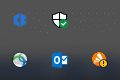
2. Выберите вариант Управление щитами Avast Вы можете временно отключить Avast, используя следующие возможности:
- 10-минутная дезактивация
- Отключено на 1 час
- и отключите до перезагрузки компьютера
- Постоянно инвалид
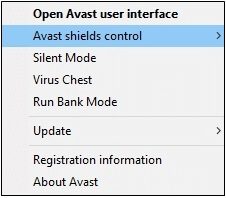
3. Выберите удобный для вас вариант и подтвердите подсказку, отображаемую на экране.
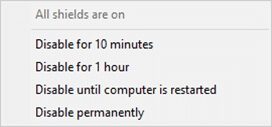
4. В главном окне вы увидите заметку Все щиты отключены. Ваш, чтобы указать, что вы отключили антивирус. Чтобы снова включить его, нажмите работа.
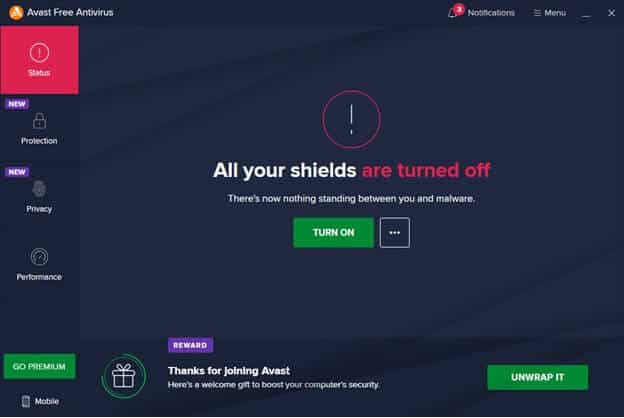
Метод 11: сбросьте настройки компьютера
Если ни один из вышеперечисленных способов вам не помог, это последнее средство. Вы можете сбросить настройки компьютера, чтобы окончательно исправить эту ошибку. Вот как это сделать.
1. Перейти к Настройки Windows и выберите Обновление и безопасность.
2. Выберите опцию «Восстановление» на правой панели и нажмите "Начиная" на правой панели.
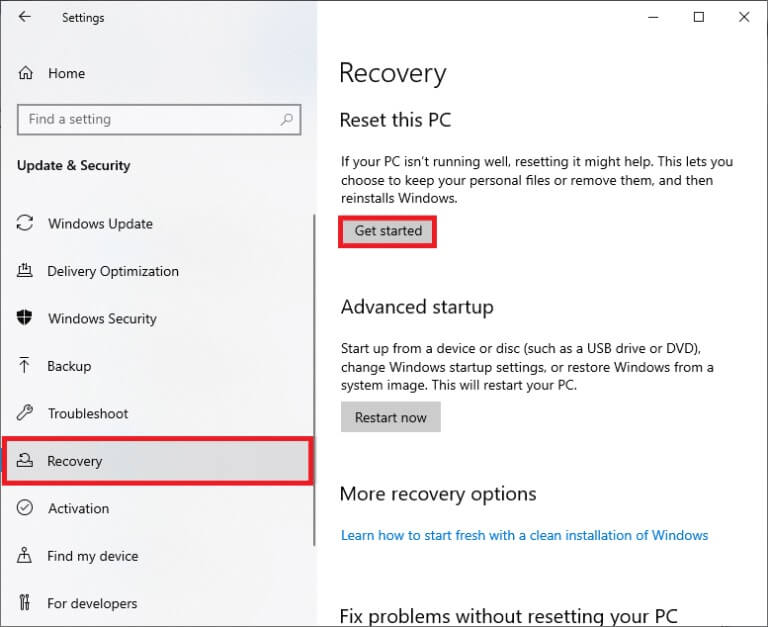
3. Теперь выберите один из вариантов Окно сброса настроек ПК.
- Параметр «Сохранить мои файлы» удалит приложения и настройки, но сохранит ваши личные файлы.
- Параметр «Удалить все» удалит все ваши файлы, приложения и личные настройки.
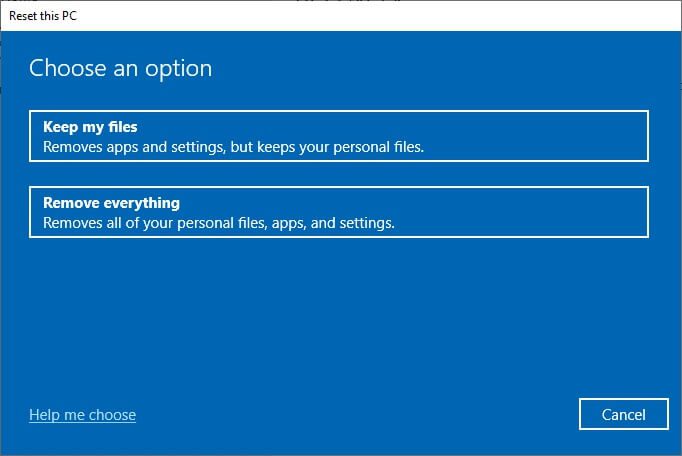
4. Наконец, следуйте инструкциям на экране для завершения процесса сброса настроек.
Если вы не можете исправить ошибку Центра обновления Windows 0x8007000d, вот несколько альтернативных вариантов обновления вашего ПК с Windows 10.
Метод 12: использование Помощника по обновлению Windows 10
Если у вас возникли проблемы с предыдущими версиями Windows 10, попробуйте альтернативный способ обновления. Сначала удалите все возможные недавние обновления и воспользуйтесь Помощником по обновлению Windows 10, как описано ниже, чтобы исправить ошибку 0x8007000d в Windows 10.
1. Нажмите и удерживайте Клавиши Windows + R Вместе открывать Выполнить .диалог.
2. Теперь введите appwiz.cpl Как показано и нажмите Enter.
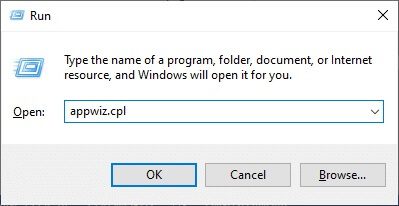
3. Щелкните «Просмотреть установленные обновления» С правой стороны, как показано здесь.
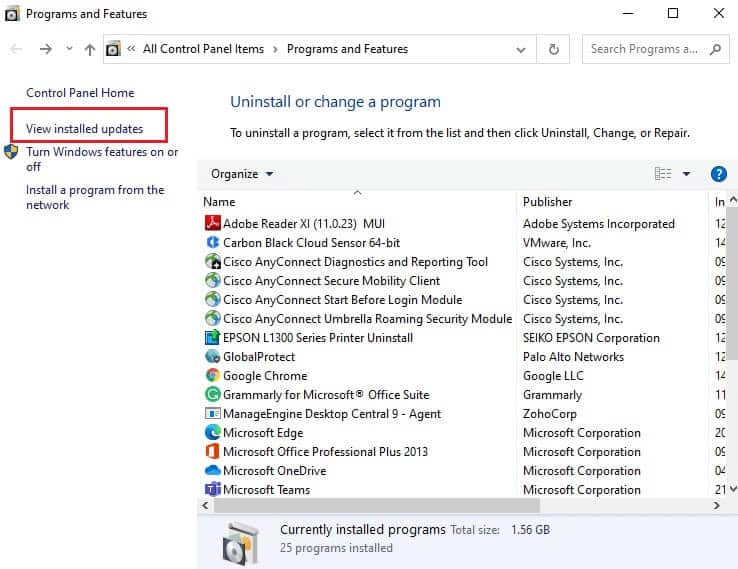
4. Теперь выберите последнее проблемное обновление и нажмите на опцию удалить Как показано ниже.
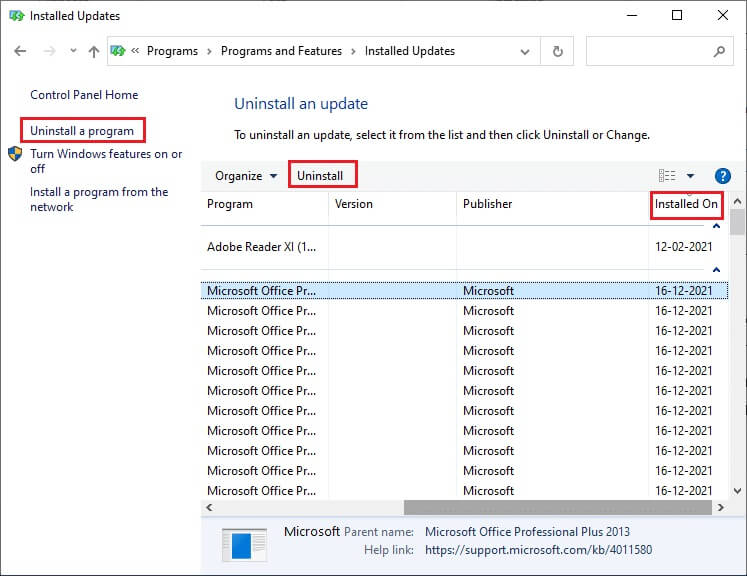
5. Подтвердите заявку, если таковая имеется. Теперь нажмите и удерживайте Клавиши Windows + E Вместе откроем FПроводник файлов. Перейти к следующему треку.
C:/windows/распространение программного обеспечения/загрузка
6. Удалить Все файлы и папки Находится по пути. Выберите все файлы и нажмите удалить значок Как показано.
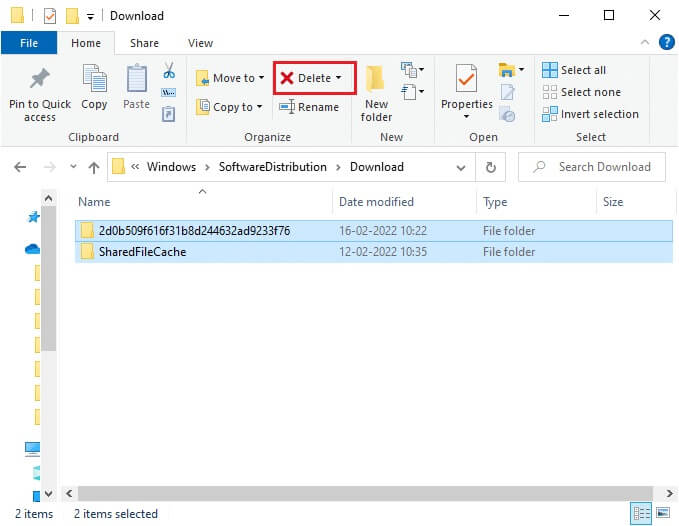
7. Посетите Страница загрузки обновления Windows 10. Выберите вариант Обновить сейчас Как показано.
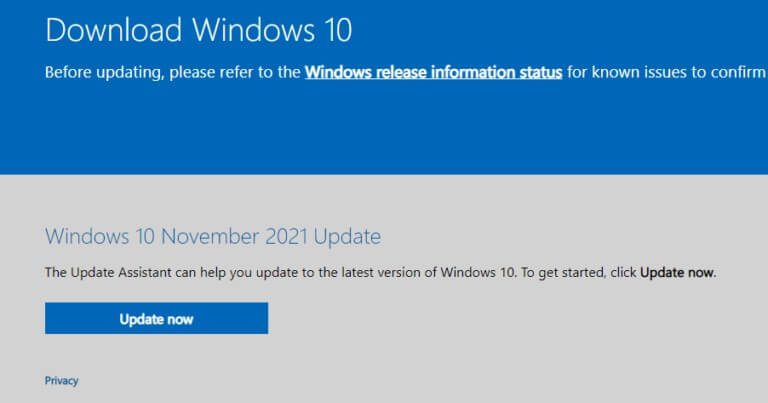
8. Обновление может замедлиться между 60-85% из процесса. Дождитесь успешного завершения процесса обновления иПерезагрузите компьютер.
9. Нажмите Клавиша Windows + I Вместе открывать Настройки В вашей системе.
10. Выберите Обновление и безопасность.
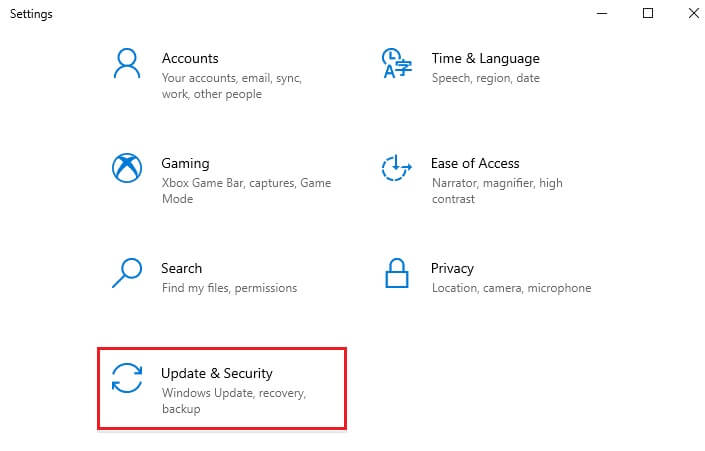
11. Выберите «Проверить наличие обновлений» на правой панели. Убедитесь, что вам предложено обновить систему, как показано на рисунке.
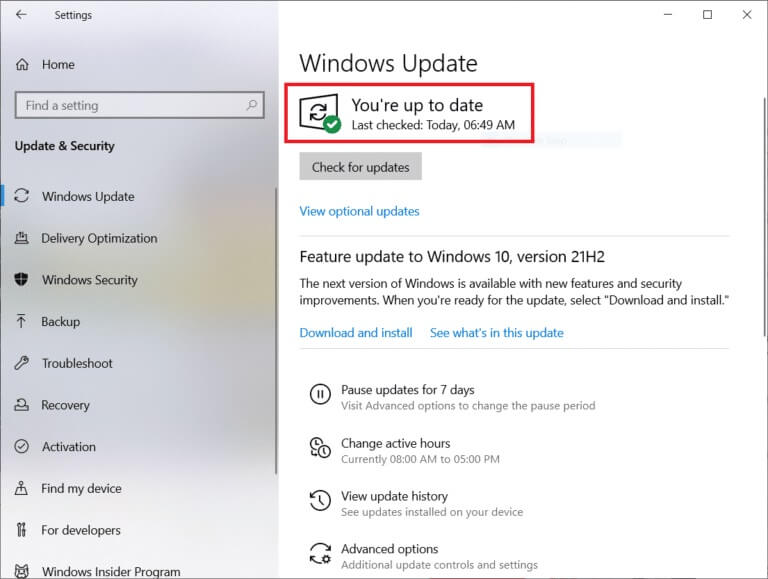
ملاحظة: Если вы используете программу Смешанная реальность Если у вас возникли проблемы с Центром обновления Windows, пожалуйста, удалите его. Эта программа мешает процессу Центра обновления Windows и вызывает ошибку 0x8007000d.
Метод 13: Загрузка обновлений вручную
Если вы убедились, что на вашем компьютере нет повреждённых файлов и вредоносных программ, что все необходимые службы запущены, а ошибка по-прежнему не устранена, вы можете вручную загрузить обновления, как описано ниже. Перед этим вам необходимо определить номер базы знаний вашего компьютера, на котором возникла ошибка 0x8007000d в Windows 10.
1. Нажмите Клавиша Windows + I Вместе открывать Настройки В вашей системе.
2. Теперь выберите Обновление и безопасность.
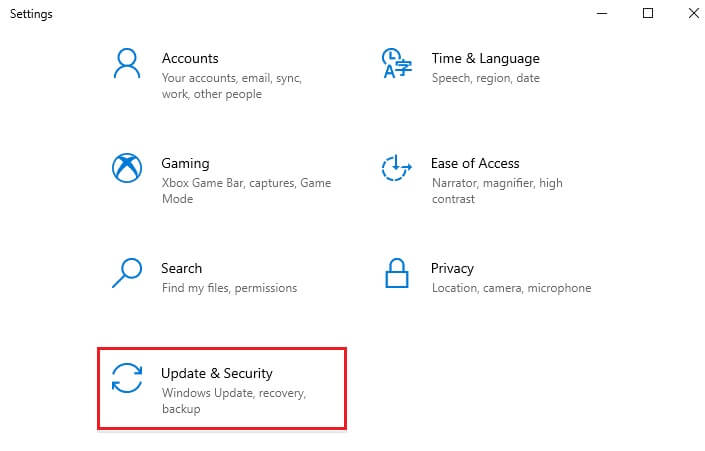
3. Щелкните параметр Просмотреть историю обновлений Как показано ниже.
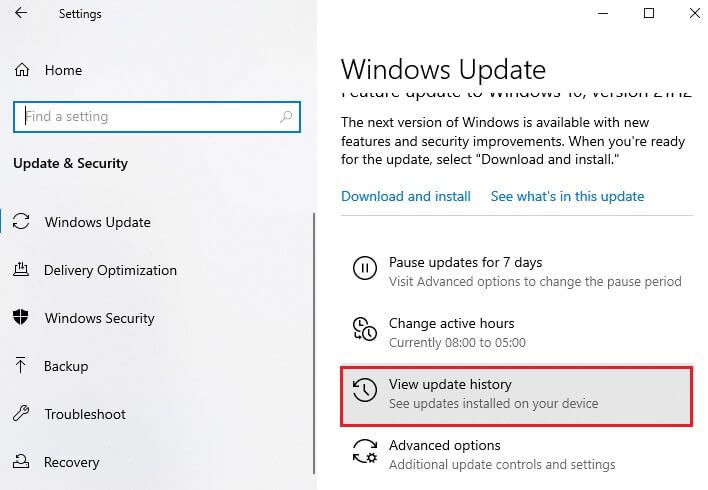
4. В списке найдите номер обновления в Базе знаний, которое не удалось установить из-за сообщения об ошибке.

5. Введите номер базы знаний в Панель поиска индекса Центра обновления Microsoft.
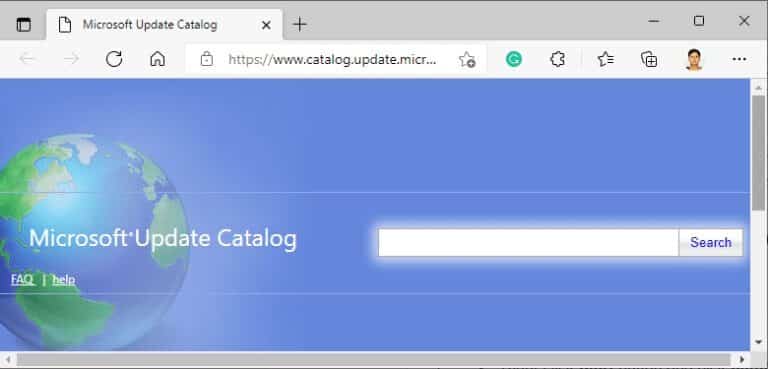
6. Найдите Совместимое обновление С вашей системой и нажмите إضافة Чтобы загрузить и установить обновление вручную.
Надеемся, это руководство было полезным и поможет вам исправить ошибку 0x8007000d в Центре обновления Windows. Сообщите нам, какой метод сработал лучше всего. Если у вас есть вопросы или предложения по этой статье, не стесняйтесь оставлять их в комментариях.